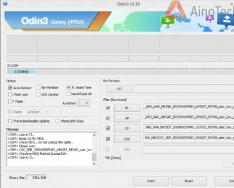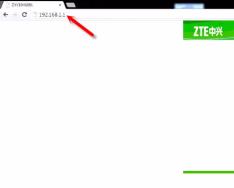Устройствата на Apple имат високо ниво на надеждност. В тях има много малко грешки и рядко се срещат „бъгове“. Наистина, те заслужават честта да бъдат наречени най-надеждните и най-продаваните смартфони/таблети. Тим не по-малко, в такива ситуации те все още се обвиняват, което води до неправилна работа на устройствата. Защо да се притеснявате, ако iPhone и iPad започнаха да се държат неправилно и изобщо престанаха да бъдат привлекателни? Как да вляза в режим на актуализиране на iPhone или таблет?
Нека да разгледаме тази статистика:
- Как да стартирате режим на актуализиране на iPhone и iPad;
- Как да влезете в режим DFU;
- Това въвежда актуализация на режима DFU.
След като прочетете този материал, ще получите максимална информация за актуализирането на функционалността на устройствата на Apple.
Вече сме говорили много пъти за актуализиране на iPhone и iPad през режим DFU. Сега трябва да научим нов термин - режим на актуализиране (или режим на възстановяване). Това ви позволява да правите промени във функционалността на смартфоните/таблетите и да ги нулирате до фабричните настройки. Какви са предимствата на режим DFU?
Основната отговорност е за тези, чиито данни от вътрешната памет са лишени цели и неизползваеми. Освен това режимът на актуализиране се характеризира със следните характеристики:
- Компонентите и модулите на операционната система се възстановяват до фабричните настройки, а не се създават отново;
- Всички параметри се връщат към фабричните настройки;
- Проверява се целостта на файловата система - устройствата се подготвят до правилно стартиране.
Същият DFU режим прехвърля изтриването на всички данни, повторното форматиране на вътрешната памет и повторното създаване на модули и компоненти - сякаш е пълно преинсталиране на цялата операционна система.
Независимо от безопасността на режима на актуализиране, все пак трябва да създадете резервни копия, преди да влезете в този режим - малко може да се случи с важни данни.
Влизане в режим на актуализиране за iPad и iPhone
Вече говорихме за това как да влезете в режим DFU и да актуализирате операционната система до първоначалното й фабрично състояние. За да направите това, трябва да натиснете бутона за живот и бутона „DoDoma“, да натиснете за 10 секунди, да пуснете бутона за живот и да продължите да натискате клавиша „DoDoma“ за още 10 секунди. След това пускаме клавиша и влизаме в режим DFU – през целия час смартфонът/таблетът няма да може да се свърже с компютъра.
Моля, обърнете внимание, че когато влезете в режим DFU, iTunes може да работи на вашия компютър, за да започне актуализирането на вашето устройство. Той разпознава връзки от устройства в режим DFU и регистрира регистрирани връзки.
За да влезете в режим на актуализиране на вашия iPad или iPhone (режим на възстановяване), трябва да отмените всички други действия. В по-голямата си част устройството вибрира и екранът става черен. След това натискаме бутона „Начало“ и свързваме смартфона/таблета към компютъра. След няколко секунди иконата на програмата iTunes ще се появи на дисплея на устройството - режимът за актуализиране е активиран. Като щракнете върху съответния бутон в самия iTunes, ще стартирате актуализацията на операционната система.
Тук се нуждаем от друга опция за режим на актуализация в режим DFU вместо екран. Когато влезете в режим DFU, екранът ще стане черен и ще уведомите iTunes за работата в този режим. В режим на възстановяване на екрана ще се покаже икона на iTunes програми от свързания кабел. Освен това, когато влезете в режим на актуализиране на iTunes на вашия компютър, може да срещнете някои проблеми - стартирайте го, след като логото на тази програма се появи на екрана.
Как да извадите iPhone от режим на актуализиране
Настройването на вашия iPhone на определен режим не влияе на гаранцията, така че можете да използвате тези режими толкова пъти, колкото е необходимо. Защо се притеснявате, защо изведнъж променихте решението си да обърнете устройството на Apple към мелницата за кочани? Как да извадя своя iPhone или iPad от режим на актуализиране? Това е буквално просто въпрос на натискане на бутон. Головне, помислете за действията си преди началото на подновяването, а не преди часа на процедурата.
За да излезете от режима на актуализиране, свържете своя iPhone към компютъра и натиснете бутона на живо. Натиснете и задръжте бутона за 10 секунди, за да предотвратите повторното активиране на смартфона. Ваша отговорност е да стартирате в режим по подразбиране, като гарантирате, че операционната система стартира. Излизането от режим на актуализиране на iPad следва подобна процедура.
Всеки път не прекъсвайте актуализация, която вече се изпълнява - като го правите, в крайна сметка ще повредите своите джаджи и ще повредите операционната система.
Сред липсата на марки стационарни телефони една от най-популярните, както и преди, е Apple. Тази компания отдавна се е утвърдила като надежден и ясен дистрибутор, и то не само на мобилни телефони, но и на високотехнологични устройства.
Невъзможно е да не се отбележи, че популярността и масовото приемане на тази марка прави тази марка все по-вредна за нерентабилните програми. А новият кожен модел вече може да ви отмъсти.
Собствениците на фирми все повече откриват как да активират режима за актуализиране на iPhone.
Какво е режим на възстановяване?
Всеки телефон има специално меню, което ви позволява да актуализирате фабричните настройки. Функцията може да е необходима, ако има проблеми с устройството и трябва да го върнете към нормална работа.
На устройства, които използват устройства с iOS, режимът на актуализиране се нарича режим на възстановяване. Тази възможност се отнася не само за iPhone, но и за iPad и iPod.
Ще добавя този режим за помощ, тъй като програмата има проблем. Ако възстановяването на фабричните настройки е неуспешно, можете да възстановите нормалната работа на телефона. Предимството на такава актуализация е, че гаранционните изисквания на производителя се запазват.
Как да активирате режима за актуализиране
Актуализациите на всички устройства, включително Apple, се стартират с помощта на допълнителни бутони. На iPhone изборът на бутони е ограничен. Телефоните със сензорен екран, ако замръзнат прекомерно, могат да вкарат потребителя в ступор. От една страна, липсата на безлични бутони и манипулирането само на компонентите на сензора не е ръчно, но от друга страна, когато възникнат проблеми, това се дължи на липсата на разбиране къде да се натисне.
Най-добре е да научите как правилно да въведете телефона в режим на актуализиране:

Yak viknuti режим на възстановяване
Трябва да запомните, че трябва не само да влезете правилно в режим на възстановяване, но и да можете да излезете от него.
Можете да печелите пари по следните начини:
- Когато иконата на iTunes се появи на екрана и се появи иконата на кабела, трябва да натиснете два бутона: „Начало“ и „Захранване“. Ще трябва да ги подстрижете за около 10-15 секунди. След това изключете телефона за помощ.
- Този метод може да не помогне, ако сте деактивирали режима "Цикъл за възстановяване". След това ще трябва да инсталирате специални програми, за да излезете от режима за възстановяване. Това могат да бъдат програми като TinyUmbrella, redsn0w, RecBoot.
Какво е актуализиран цикъл?
Цикъл за възстановяване – това е случаят с iPhone, при който след принудително рестартиране телефонът не започва да работи нормално, но продължава да показва ръждив черен екран с логото на iTunes и изображение на кабел. Причината за такова попадение може да се дължи на най-новата актуализация на iOS или софтуерен проблем. Друга ситуация може да възникне, ако при смяна на софтуера кабелът внезапно се разхлаби. Можете да отидете тук за допълнителни специални програми, описани по-горе.

Например, за да излезете от цикъла за помощ от TinyUmbrella, трябва да:
- Свържете телефона към компютъра чрез USB кабел.
- Стартирайте програмата TinyUmbrella.
- Настройте телефона си в режим DFU.
- Кликнете върху програмата „Fix Recovery“.
- Телефонът трябва да заседне и да се включи сам.
За допълнителна помощ redsn0w:

За допълнителна помощ с програмите RecBoot:
- След свързване на смартфона, който е свързан към компютъра, се стартира програмата RecBoot.
- След като вашият мобилен телефон бъде разпознат, програмата трябва да избере „Exit Recovery“.
- Устройството трябва да се рестартира в нормален режим.
Понякога програмите са безсилни. Той ще трябва да актуализира телефона си за допълнителен фърмуер. Важно е да запомните, че трябва да направите резервни копия, за да запазите важни данни.
Каква е разликата между режим DFU и режим на актуализиране?
Ако е невъзможно да надстроите вашия смартфон чрез прекалено предпазливи методи, използвайте DFU.
Недостатъците на този метод са:
- актуализиране на операционната система iOS (въпреки че това може да бъде плюс за някои любители на парите);
- Всички данни на мениджъра на акаунта могат да се видят от устройството (затова е важно да направите резервни копия на телефона си - този проблем може да бъде решен, ако има проблем с устройството).
След като свържете устройството към компютъра, трябва да включите телефона. За 10 секунди натиснете два бутона: „Захранване“ и „Начало“. След това трябва да се освободи Power и Home трябва да се освободи. Ще трябва да проверите дали ще инсталирате компютър.
За да поставите телефона си в режим DFU, трябва да направите връзка с вашия компютър. iTunes изброява DFU като режим на актуализиране. След това компютърът показва устройството в режим DFU, тъй като фърмуерът на устройството се актуализира.

Можете да извадите телефона си от режим DFU чрез студено рестартиране. Той се върти с помощта на същите клавиши - "Power" и "Home" - за 10 секунди. След това трябва да натиснете силно бутона за захранване. Резултатът може да бъде появата на логото на марката Apple.
Режимът DFU е полезна функция, която ви позволява да обърнете устройството в случай на различни ситуации и повреди. С тази помощ можете да актуализирате или актуализирате фърмуера на iOS, ако е невъзможно да извършите манипулации в нормален режим. В случаите, когато изглежда, че телефонът е заключен в нормален режим, DFU е изход от ситуацията.
Висновок
Преди да започнете да използвате телефона си, важно е внимателно да прочетете инструкциите, за да избегнете ненужни повреди, причинени от незнание. Освен това, ако изтегляте каквато и да е програма от интернет (включително различни игри), не забравяйте да изтеглите изтеглената по безопасен за устройството начин, за да не носите вируси със себе си.
Ако в края на краищата телефонът не може да бъде запазен и е замразен или автоматично се активира отново, тогава настройката за нулиране може да бъде възстановена до нормална работа. Ако не можете да помогнете, моля, свържете се със сервиза, тъй като... Възможно е проблемът да произтича от повреда на някои части. В тази ситуация режимът на подновяване на безсилието ще изисква технически ремонти, които е най-добре да се оставят на фашистите.
Устройствата на Apple имат високо ниво на надеждност. В тях има много малко грешки и рядко се срещат „бъгове“. Наистина, те заслужават честта да бъдат наречени най-надеждните и най-продаваните смартфони/таблети. Тим не по-малко, в такива ситуации те все още се обвиняват, което води до неправилна работа на устройствата. Защо да се притеснявате, ако iPhone и iPad започнаха да се държат неправилно и изобщо престанаха да бъдат привлекателни? Как да вляза в режим на актуализиране на iPhone или таблет?
Нека да разгледаме тази статистика:
- Как да стартирате режим на актуализиране на iPhone и iPad;
- Как да влезете в режим DFU;
- Това въвежда актуализация на режима DFU.
След като прочетете този материал, ще получите максимална информация за актуализирането на функционалността на устройствата на Apple.
Вече сме говорили много пъти за актуализиране на iPhone и iPad през режим DFU. Сега трябва да научим нов термин - режим на актуализиране (или режим на възстановяване). Това ви позволява да правите промени във функционалността на смартфоните/таблетите и да ги нулирате до фабричните настройки. Какви са предимствата на режим DFU? Основната отговорност е за тези, чиито данни от вътрешната памет са лишени цели и неизползваеми.
Освен това режимът на актуализиране се характеризира със следните характеристики:
- Компонентите и модулите на операционната система се възстановяват до фабричните настройки, а не се създават отново;
- Всички параметри се връщат към фабричните настройки;
- Проверява се целостта на файловата система - устройствата се подготвят до правилно стартиране.
Същият DFU режим прехвърля изтриването на всички данни, повторното форматиране на вътрешната памет и повторното създаване на модули и компоненти - сякаш е пълно преинсталиране на цялата операционна система.
Независимо от безопасността на режима на актуализиране, все пак трябва да създадете резервни копия, преди да влезете в този режим - колко можете да направите с важни данни?
Вече говорихме за това как да влезете в режим DFU и да актуализирате операционната система до първоначалното й фабрично състояние. За да направите това, трябва да натиснете бутона за живот и бутона „DoDoma“, да натиснете за 10 секунди, да пуснете бутона за живот и да продължите да натискате клавиша „DoDoma“ за още 10 секунди. След това пускаме клавиша и влизаме в режим DFU – през целия час смартфонът/таблетът няма да може да се свърже с компютъра.
Моля, обърнете внимание, че когато влезете в режим DFU, iTunes може да работи на вашия компютър, за да започне актуализирането на вашето устройство. Той разпознава връзки от устройства в режим DFU и регистрира регистрирани връзки.
За да влезете в режим на актуализиране на вашия iPad или iPhone (режим на възстановяване), трябва да отмените всички други действия. В по-голямата си част устройството вибрира и екранът става черен. След това натискаме бутона „Начало“ и свързваме смартфона/таблета към компютъра. След няколко секунди иконата на програмата iTunes ще се появи на дисплея на устройството - режимът за актуализиране е активиран. Като щракнете върху съответния бутон в самия iTunes, ще стартирате актуализацията на операционната система.
Тук се нуждаем от друга опция за режим на актуализация в режим DFU вместо екран. Когато влезете в режим DFU, екранът ще стане черен и ще уведомите iTunes за работата в този режим. В режим на възстановяване на екрана ще се покаже икона на iTunes програми от свързания кабел. Освен това, когато влезете в режим на актуализиране на iTunes на вашия компютър, може да срещнете някои проблеми - стартирайте го, след като логото на тази програма се появи на екрана.

Настройването на вашия iPhone на определен режим не влияе на гаранцията, така че можете да използвате тези режими толкова пъти, колкото е необходимо. Защо се притеснявате, защо изведнъж променихте решението си да обърнете устройството на Apple към мелницата за кочани? Как да извадя своя iPhone или iPad от режим на актуализиране? Това е буквално просто въпрос на натискане на бутон. Головне, помислете за действията си преди началото на подновяването, а не преди часа на процедурата.
За да излезете от режима на актуализиране, свържете своя iPhone към компютъра и натиснете бутона на живо. Натиснете и задръжте бутона за 10 секунди, за да предотвратите повторното активиране на смартфона. Ваша отговорност е да стартирате в режим по подразбиране, като гарантирате, че операционната система стартира. Излизането от режим на актуализиране на iPad следва подобна процедура.
Всеки път не прекъсвайте актуализация, която вече се изпълнява - като го правите, в крайна сметка ще повредите своите джаджи и ще повредите операционната система.
Разбира се, всеки път, когато гледате своя iPhone, iPad или iPod touch, виждате черен екран, показващ USB кабел и иконата на iTunes. Когато видите iTunes кабела на екрана на вашия iPhone, това означава, че телефонът е в режим на възстановяване. Този режим на актуализиране може да бъде включен ръчно; ако ви интересува, прочетете бележката за тях ръчно.
На другия екран с USB кабел и иконата на iTunes се появява в резултат на скорошни актуализации или мигания на iOS, а когато е свързан с iTunes, се появява текстът:
iTunes откри iPod, iPhone или iPad в режим на актуализиране. Преди да използвате iTunes, трябва да актуализирате вашето устройство.
Понякога обаче се случват такива неприятни моменти, тогава iPhone не се свързва. включи, тогава се включва, в противен случай iOS няма да се активира.
2. Стартирайте програмата TinyUmbrella. Є версии за и за.

3. Влезте в iPhone в режим DFU (инструкции в долната част на страницата).
4. В програмата натиснете бутона Fix Recovery, след като TinyUmbrella идентифицира вашето устройство.
![]()
5. Потвърдете това.
6. След като завършите тази програма, можете да отворите устройството в нормален режим.
Добавката TinyUmbrella също ви позволява да влизате и показвате вашия смартфон в режим на възстановяване, без да се налага да използвате бутоните за преинсталиране на Primus или iPhone.
Използванеredsn0w:
1. Свържете iPhone към компютър.
Моля, имайте предвид, че тази програма вече не се поддържа и може да бъде закупена само от уебсайта на търговеца. Ако искате бързо да спрете с него, ще можете да напреднете:
1. Свържете вашия смартфон към вашия компютър.
2. Стартирайте помощната програма.

3. Щракнете върху Exit Recovery, след като програмата разпознае вашия iPhone.
4. Изчакайте повторната покана.
Останалият метод, който ще разгледаме, не прехвърля съдържанието на специализирани програми. Това е най-радикалното и ви позволява да премахнете вашия смартфон от цикъла на актуализиране.
Този метод е да актуализирате фърмуера чрез iTunes, използвайки DFU режим. Вече дадохме метода за актуализиране на iOS и трябва да знаете, че в този случай ще изразходвате всичките си спестявания и данни от паметта на устройството.
Как да превключите в режим DFU:
1. Свържете устройството към вашия компютър.
2. Свържете своя iPhone, iPad или iPod Touch.
3. На свързаното устройство натиснете едновременно бутоните „Начало“ и „Захранване“.
4. Натиснете обидните бутони за 10 секунди.
5. След 10 секунди отпуснете бутона за захранване и продължете да натискате бутона Home.
6. Натиснете бутона „Начало“, докато компютърът не разпознае iPhone в режим DFU.
Има проблеми, когато поради актуализиран фърмуер през Wi-Fi или повреда на системата вашият iPhone, iPod или iPad е принуден да се върне към нормален режим. Това често се използва от геймъри, които искат да направят джейлбрейк на своето устройство или които експериментират с инсталирането на различни настройки от магазина на Cydia.
В случай на такава ситуация, не се смущавайте, проблемът може да бъде решен във всяка ситуация, като например проблемът на ниво софтуер - просто чрез актуализиране на фърмуера. На устройства с операционна система iOS актуализациите на фърмуера могат да се извършват чрез просто превключване към Recovery или DFU Mode.
Това състояние ни позволява да знаем какво представлява режимът на възстановяване и как да излезем и излезем от този режим. относно DFU режимиМожете да прочетете в нашата статия Как да заключите своя iPhone и iPad в режим DFU
Режим на възстановяване- Ще прикача програмата на фърмуера, ще прикача системата на системата, не можете да се включите в системите, прехвърлете я на tsilsniya, това е кит и tules на iOS и когато въвежда се вестник, Yakshcho є.
Ако видите изображение на USB кабел и икони на програмата iTunes на екрана, вашата притурка е в режим на възстановяване. Можете да превключите към този режим на устройството само ако стартирате процеса на актуализиране или актуализиране на iOS с помощта на iTunes на вашия компютър или вие сами поставите своя iPhone и iPad в режим на възстановяване.
Как да влезете в режим на възстановяване
Можете да поставите вашия iPhone, iPod или iPad в режим на възстановяване абсолютно навсякъде.
Croc 1 Излезте от iOS устройства. Натиснете и задръжте бутона за захранване, докато се появи на плъзгача с думата Изключване, след което го плъзнете надясно, за да изключите устройството
Излизането от режим на актуализиране е лесно. За да направите това, натиснете и задръжте бутона за захранване, докато докинг станцията на устройството се включи, след което натиснете отново същия бутон за захранване, за да го върнете в нормален режим.
Също така се проваля, когато iPhone, iPod или iPad е принуден да излезе от режима за възстановяване. Устройството използва Recovery Mode Loop. В такава ситуация, за да премахнете устройството от този режим, трябва бързо да използвате специални помощни програми, като напр TinyUmbrella, redsn0w, RecBoot.
Прочетете повече в нашите публични страници в социалните медии и добавете статията към вашите отметки
| Стати |
Нека да разберем какво е това, как да се справим с него и какъв метод да разрешим възникналите проблеми.
Тази статия е подходяща за всички модели iPhone Xs/Xr/X/8/7/6/5 и Plus на iOS 12. При по-старите версии някои елементи от менюто и хардуерната поддръжка може да варират.
Какво е режим на възстановяване и защо е необходим?
Режимът на възстановяване или режимът на актуализиране е специален режим, предназначен да актуализира функционалността на iPhone. Тази способност ще бъде полезна в случай на критичен софтуерен срив, неизправност в устройство робот или в случай на скорошен Jailbreak.
Въпреки това, не можете да объркате проблема със замразяването на индикатора за състояние на iOS. Най-често този процес се подобрява чрез писане и четене на голям брой файлове. Може да се чудите, че устройството е замръзнало, дори и да не е правилно. Можете да проверите полезността на iPhone, като натиснете произволен бутон. Когато се свързвате с това устройство при актуализиране/изхвърляне на устройството, режимът за възстановяване не трябва да е блокиран.
Задайте вашите хранителни изисквания
Не знаете как да коригирате проблем в работата на притурката си и се нуждаете от помощ от фашист?
Режимът на актуализиране трябва да се използва в следните ситуации:
- без индикатор за привличане
- На екрана пише „Свързване с iTunes“
- iTunes не разпознава iPhone правилно
Как да влезете в режим на възстановяване на iPhone
За да влезете успешно в режим на възстановяване, ще ви трябва:
- Компютър с Windows или Mac
- Оставащата версия на iTunes
- Сложен светкавичен кабел (или ярък аналог)
Свържете вашия iPhone към вашия компютър, отворете iTunes и заключете отново вашия смартфон.

Добави още
- За iPhone 6s и по-стари модели: натиснете клавишите Home и живейте
- За iPhone 7/7 Plus: натиснете бутоните за промяна на теглото и живота
- За iPhone 8/8 Plus и X: натиснете и отпуснете клавиша за увеличаване и след това променете силата на звука. След това натиснете бутона на живо
След това логото на iTunes ще се появи на дисплея на смартфона. В този час компютърът ще покаже известие за актуализацията на iPhone.

Добави още
Как да излезете от режим на актуализиране
За да извадите вашия iPhone от режим на възстановяване, изпълнете следните стъпки:
- Свържете iPhone към компютър
- Отворете смартфона си, докато натискате бутона за живот
- Дръжте смартфона си
Ако тази операция не помогне, опитайте повторното изобретение на Primus, описано в предишния параграф.
Не можете да излезете от режима на актуализиране - причини, поради които трябва да работите
Има ситуации, когато iPhone не може да излезе от режима на актуализиране. Тази ситуация се нарича цикъл на режим на възстановяване. Този външен вид се дължи на факта, че по време на актуализацията системата не е диагностицирана. Когато iPhone бъде отменен, процедурата за режим на възстановяване започва отново и така до безкрайност. Причините за появата на Loop най-често са свързани със софтуерни корекции. Например поради прекъсване на инсталацията.
Подобна ситуация може да възникне и при опит за преминаване към по-ниска версия на системата. Най-често Apple затваря тази опция и няма начин да се понижи. Във всеки случай жителите на Купертино ви позволяват да създадете абонамент (iPhone 4S и iPad 2). Можете да проверите вашия iPhone за поддръжка на iOS на уебсайта.

Добави още
Можете да излезете от режима на актуализиране чрез iTunes. След това свържете вашия iPhone към вашия компютър и вижте дали устройството е открито. Ако е така, помислете за надграждане на вашия смартфон. Моля, уверете се, че в резултат на тази процедура всички клиентски данни ще бъдат изтрити и останалата версия на iOS ще бъде инсталирана на устройството.

Често потребителите на iPhone, iPad и iPod Touch се сблъскват с черен екран с USB кабел, показващ връзката му с iTunes. Стабилността на работата на iOS се оценява с най-високи оценки, но никой не е застрахован от подобен обрат. Днес ще ви кажем как да излезете от ситуацията, а след това ще ви разкажем по-подробно за режима на възстановяване.
Режимът на актуализиране не е най-подходящият изглед за неподготвен потребител. i-устройството се активира и вместо началния екран показва гореописаната картина с USB кабел и иконата на iTunes. Това може да се случи по различни причини, но най-популярната грешка е, когато iOS се актуализира.

Ако наследите съдържанието, което се показва на екрана на устройството и го свържете с iTunes, програмата ще започне най-простия начин - актуализиране. Бяха ли архивирани всичките ви данни и програми вчера? Моля подновете! В друг (и най-често срещан) случай можете да опитате да заобиколите режима на възстановяване, без да изтривате всички данни от паметта на устройството.
Как да излезете от режим на актуализиране:
- Активирайте отново устройството. Натиснете и задръжте бутоните Home и Power за 15 секунди. След това натиснете и задръжте бутона за захранване за няколко секунди.
- Ако първият начин не е да излезете от режима на актуализиране, използвайте специалната помощна програма TinyUmbrella
- Ако данните на вашия iPhone, iPad или iPod Touch нямат особена стойност или наскоро е създадено ново резервно копие, актуализирайте устройството чрез iTunes, като щракнете върху Актуализиране.
Като се има предвид, че вторият метод не е подходящ за всички, а първият метод не помага толкова често, колкото бихме искали, е необходимо да разгледаме по-подробно работата на програмите TinyUmbrella:
Croc 1. Изтеглете и стартирайте TinyUmbrella
Стъпка 2. Свържете устройството, което е в режим на надстройка, към компютъра.
Стъпка 3. Щракнете върху неизвестното устройство, което се появява в лявата колона.
Стъпка 4. Натиснете бутона от дясната страна на прозореца Излезте от възстановяването

Croc 5. Изчакайте реинженеринга на анекса
След като изпълните тези стъпки, вашият iPhone, iPad или iPod Touch може успешно да излезе от режима на актуализиране, без да губи данни. Каквото и да се е случило - стана страхотно и не губи нищо друго освен ъпдейтване на устройството чрез iTunes.
Как сами да въведете iPhone, iPad или iPod Touch в режим на възстановяване
Процедура 1. Изключете устройството от контакта
Стъпка 2: Натиснете и задръжте бутона Начало
Стъпка 3. Свържете USB кабела към устройството
След като изпълните тези стъпки, на екрана ще се появи известие, показващо, че устройството е готово за взаимодействие с iTunes, след което можете да изтеглите, актуализирате или фърмуера за вашия iPhone, iPad или iPod Touch.
Преди да говорим за iPhone. Преди да влезете в режим на актуализиране на вашия смартфон и да започнете да работите върху фърмуера, уверете се, че вашият модел е официално отключен.
Таблетки